Cómo crear, buscar y enviar GIFs animados en WhatsApp

 Publicado el
Publicado el  3 minutos de lectura
3 minutos de lectura


En WhatsApp se pueden compartir todo tipo de archivos. Puedes enviar una fotografía, un vídeo, un fichero de texto... y, por supuesto, también puedes compartir un GIF.
Las imágenes animadas están más de moda que nunca, y queda realmente bien enviar un GIF como respuesta al mensaje de una persona. ¿Sabes que tienes muchas formas diferentes de hacerlo?
Una imagen vale más que mil palabras dice el refran, y si esta imagen es animada nos puede decir muchas mas cosas, simplemente a veces es más fácil y divertido reaccionar con un GIF que describiendo un estado y esto ha conseguido enganchar a la gente. Los hay sobre todo tipo de temas: política, cine, televisión, actualidad, música, amor...
Te explicaremos cómo enviar un GIF animado por el servicio de mensajería más utilizado en el mundo WhatsApp.
La forma más cómoda de enviar un GIF por WhatsApp es utilizar la herramienta integrada que esta aplicación tiene desde hace algunos meses. De esta manera te ahorras tener que descargar ningún GIF al móvil, y además te garantizas que vas a encontrar la imagen que estás buscando. La base de datos de imágenes animadas que tienen los GIF en WhatsApp es gracias a la popular web Giphy que tiene una base de datos enorme, y raro sería que no dieras con la imagen exacta que quieres compartir con tu contacto.
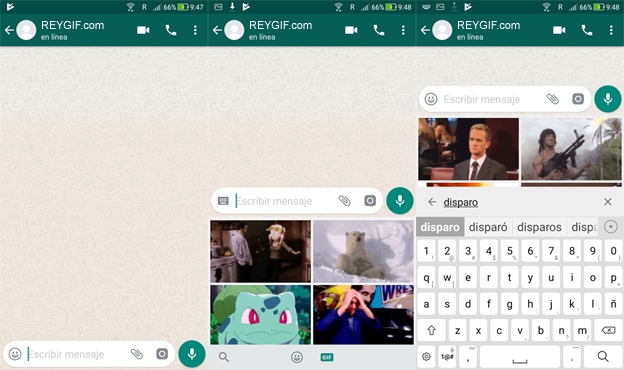
•Abre una pantalla de chat
•Pulsa sobre el icono de los emoticonos
•Aparecere en la parte inferior un icono GIF, pulsa sobre el
•Por defecto te salen arriba los GIFs más populares en Giphy, si quieres enviar otro, tienes que abrir el buscador pulsando sobre la lupa
El envío se realiza exactamente igual que una imagen, un vídeo u otra imagen animada que tengas alojada en la memoria de tu móvil.
También puedes enviar imágenes animadas desde la memoria interna. Eso significa que no estás limitado a la base de datos de GIFs que tenga la aplicación, sino que también puedes adjuntar aquel GIF tan gracioso que has visto en alguna red social. Si ya tienes el fichero descargado en el móvil, sigue estos pasos:
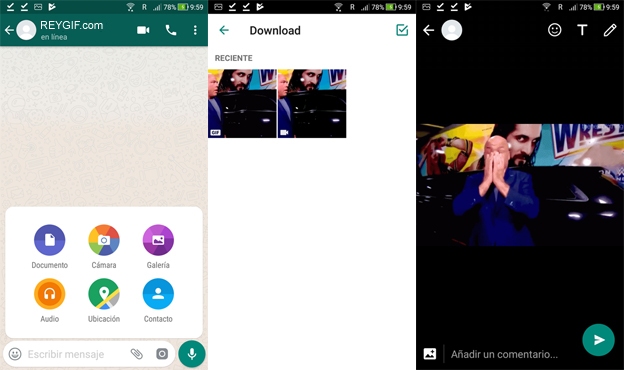
•Abre una pantalla de chat
•Pulsa sobre el icono del "Clip" (es decir, el icono de adjuntar un fichero) que verás en el cajón de texto.
•Selecciona la opción de "Galería"
•Busca tu imagen animada y selecciónala
•Personaliza si quieres con algún texto
Y para crear tus propios GIFs:
•Abre una ventana de chat con la persona a la que quieras enviar el GIF animado
•Pulsa en la parte superior derecha de la pantalla donde pone "Adjuntar" y haz clic en "Cámara"
•Pulsa en Vídeo y graba un clip corto a continuación, aparecerá una pantalla para recortar el vídeo
•Pulsa sobre la cámara: el icono cambiará por uno con la palabra GIF
•Pulsa en "Enviar"

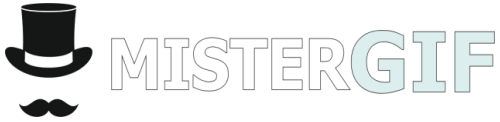
 Explorar
Explorar Buscador
Buscador Ayuda
Ayuda Usuarios
Usuarios
 Subir GIF
Subir GIF
